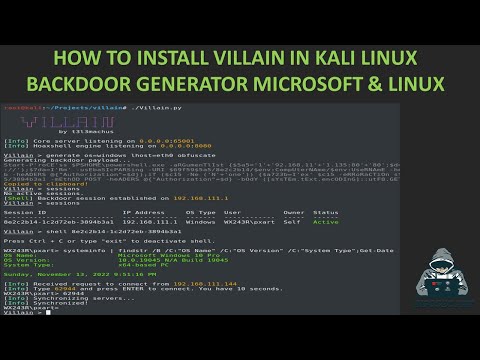Aby całkowicie usunąć CIS Premium z komputera, musisz odinstalować następujące programy związane z oprogramowaniem CIS Premium: COMODO Internet Security (129,00 MB), COMODO GeekBuddy (18,67 MB) i Comodo Dragon (70,80 MB). Przeczytaj więcej kroków poniżej.
Kroki
Metoda 1 z 4: Korzystanie z Dodaj lub usuń programy

Krok 1. Odwiedź Start > Ustawienia > Panel sterowania; kliknij Dodaj lub usuń programy

Krok 2. Przewiń w dół; zlokalizuj i uruchom opcję "Zmień" w programie COMODO Internet Security

Krok 3. Poczekaj
Kliknij Dalej na instalacji COMODO Internet Security Premium.

Krok 4. Kliknij Usuń z Instalatora CIS Premium - Zmień, napraw lub usuń instalację

Krok 5. Powiedz o swoim doświadczeniu CIS Premium; kliknij przycisk „Prześlij opinię i odinstaluj”

Krok 6. Kliknij Usuń w oknie konfiguracji
Czekać.

Krok 7. Kliknij Zakończ w Kreatorze instalacji CIS

Krok 8. Kliknij Tak w CIS Premium Setup, aby ponownie uruchomić system Windows
Metoda 2 z 4: Uruchamianie odinstalowywania COMODO GeekBuddy

Krok 1. Start > Programy > Comodo > COMODO GeekBuddy; uruchom Odinstaluj COMODO GeekBuddy

Krok 2. Poczekaj
Kliknij Zamknij w oknie Odinstaluj Zakończono.
Metoda 3 z 4: Usuwanie profilu użytkownika

Krok 1. Ponownie uruchom Uninstall Comodo Dragon w Comodo - Dragon

Krok 2. Następnie możesz zachować plik ustawień dla Dragon; lub wybierz "Usuń profil użytkownika" i kliknij Odinstaluj z COMODO Dragon Uninstall

Krok 3. Kliknij Zakończ z pola „Zakończenie dezinstalacji Comodo Dragon”
Metoda 4 z 4: Opcjonalny ostatni krok dla zaawansowanych użytkowników